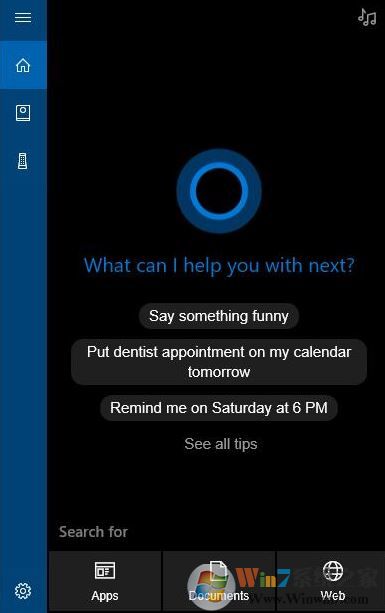
出现这样的现象后无法使用语音命令来控制小娜,该怎么将小娜的英文界面改回中文界面呢?出现这样的现象是由于win10系统中语言设置问题导致的,我们可以按下面方法进行修复!
步骤:
1、点击开始菜单 -- 设置 按钮;
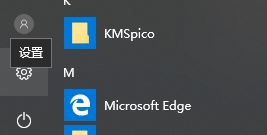
2、打开windows 设置 界面后点击【时间和语言】按钮;

3、在左侧点击 区域和语言 按钮,然后在右侧点击中文以外的语言,点击后点击【设置为默认语言】没如果没有其他语言只有一个中文的话,则先点击【添加语言】,随便添加一个语言,然后按上述方法进行设置;
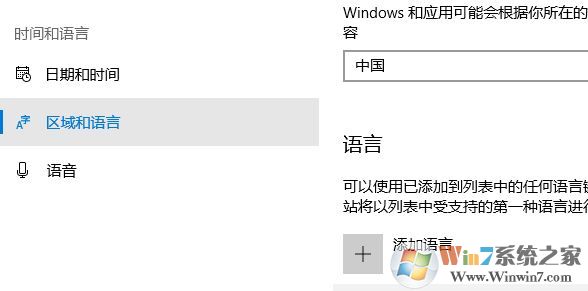
4、添加其他的语言之后,删除简体中文;
5、再添加简体中文,重新进行设置查看。此外,对于系统的区域位置也是相同的操作,修改为其他位置,比如美国,再修改回来即可解决问题!
如果问题依旧则可以通过在Cortana搜索框输入windows powershell,鼠标右击windows powershell以管理员运行,复制粘贴以下命令运行,初始化cortana,再使用查看:
Get-AppXPackage -Name Microsoft.Windows.Cortana | Foreach {Add-AppxPackage -DisableDevelopmentMode -Register "$($_.InstallLocation)\AppXManifest.xml"}
通过上述方法进行设置即可解决小娜界面变成英文的故障,恢复成中文!